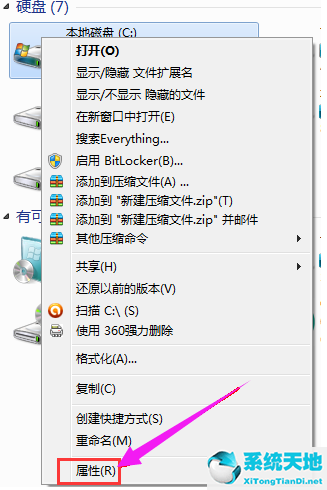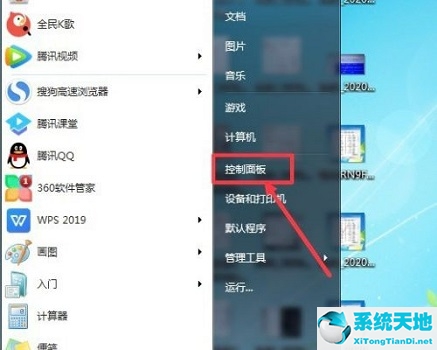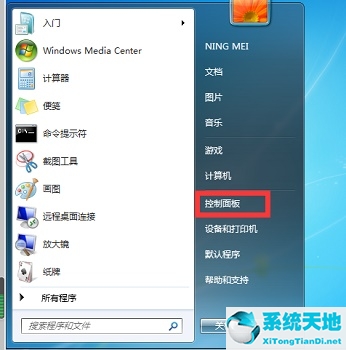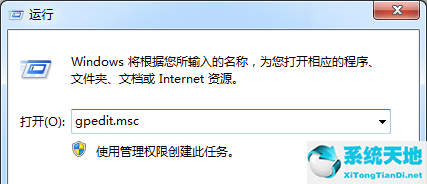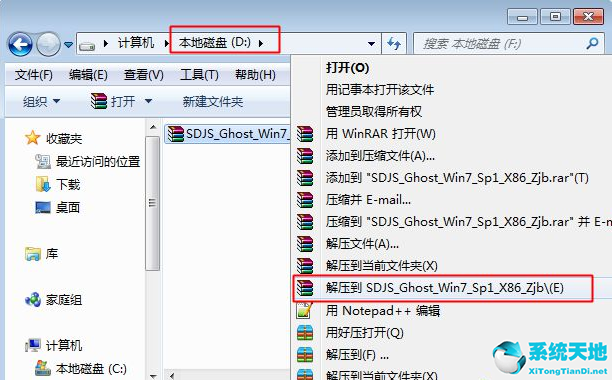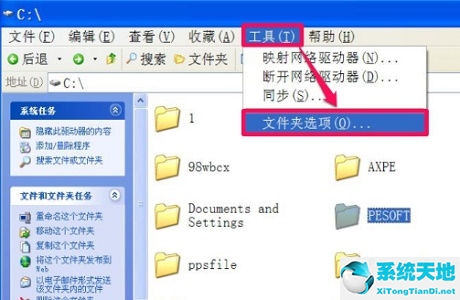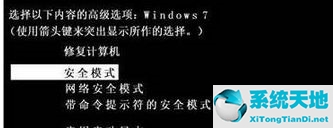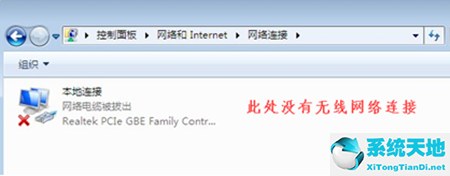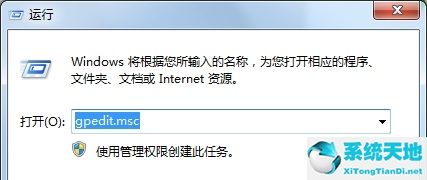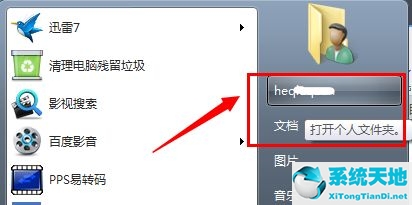有时朋友会发现电脑会自动安装一些莫名其妙的软件。可能是在安装某些软件时遇到了捆绑软件。这很烦人,那么如何防止电脑自动安装软件呢?下面系统之家小编就教大家一种防止Win7自动给电脑安装软件的方法。有需要的朋友快来看看学习吧。这是非常有用的。
Win7禁用软件自动安装教程
1、关闭电脑的自动安装,这样我们就只能根据自己的需要来安装和操作。使用电脑桌面快捷键Win键+R调出运行窗口,在搜索框中输入gpedit.msc,然后单击确定,打开本地组策略编辑器。
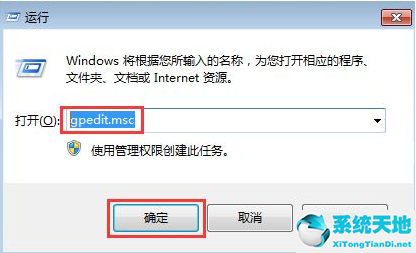 2。在打开的窗口左侧菜单中,单击展开“计算机配置”-“Windows 设置”-“脚本(启动/关机)”,然后双击右侧的“启动”。
2。在打开的窗口左侧菜单中,单击展开“计算机配置”-“Windows 设置”-“脚本(启动/关机)”,然后双击右侧的“启动”。
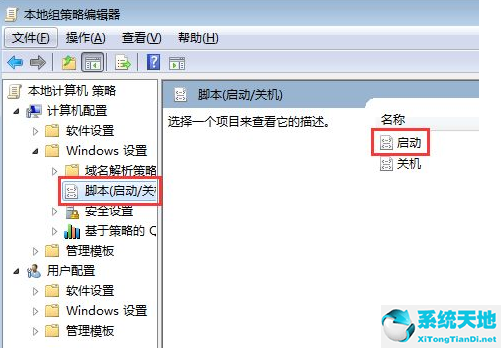 3。在弹出的启动属性菜单右侧单击“添加”,在弹出的对话框中单击“浏览”。
3。在弹出的启动属性菜单右侧单击“添加”,在弹出的对话框中单击“浏览”。
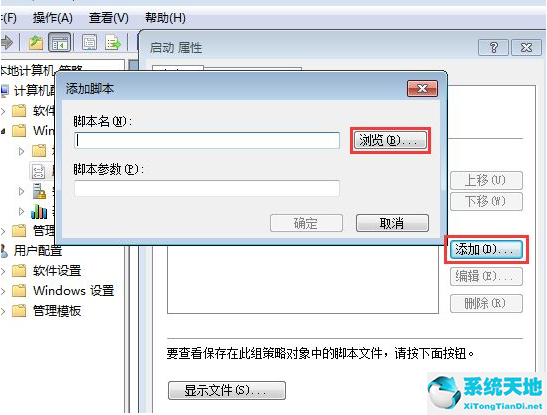 4。在弹出的窗口中找到并选择Application Identity.bat,然后点击打开,确定并返回。
4。在弹出的窗口中找到并选择Application Identity.bat,然后点击打开,确定并返回。
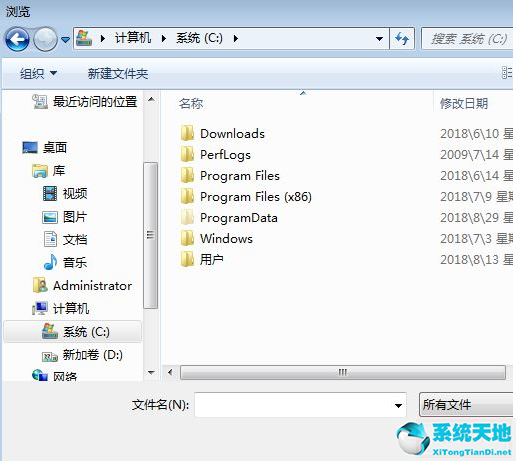 5。返回电脑桌面,再次使用快捷键win键+r调出运行,输入services.msc,点击确定。
5。返回电脑桌面,再次使用快捷键win键+r调出运行,输入services.msc,点击确定。
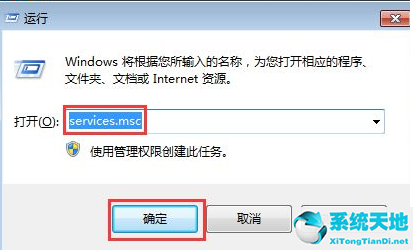 6。在服务窗口右侧找到Application Identity,双击打开。
6。在服务窗口右侧找到Application Identity,双击打开。
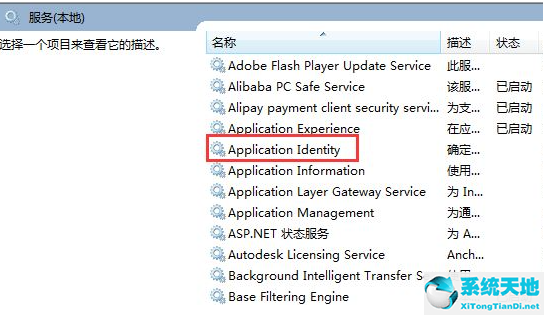 7。在打开的窗口底部找到启动类型,勾选自动,然后点击下面的启动,最后点击确定。
7。在打开的窗口底部找到启动类型,勾选自动,然后点击下面的启动,最后点击确定。
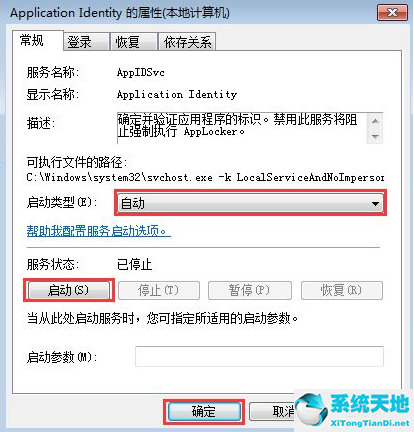
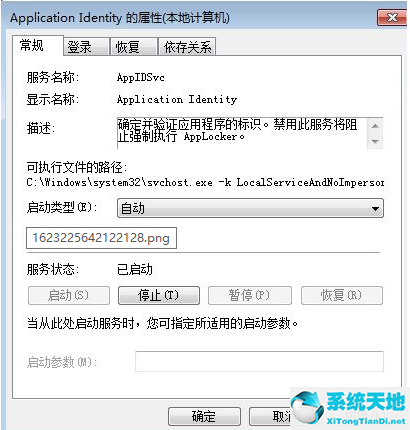 以上是Win7电脑禁用自动软件安装的详细教程。学会这一步真的很重要,不然电脑自动安装完一些讨厌的软件之后再卸载就麻烦了。
以上是Win7电脑禁用自动软件安装的详细教程。学会这一步真的很重要,不然电脑自动安装完一些讨厌的软件之后再卸载就麻烦了。